Ako používať Siri
Autor:
Louise Ward
Dátum Stvorenia:
3 Február 2021
Dátum Aktualizácie:
28 V Júni 2024

Obsah
- stupňa
- 1. časť Nastavenie Siri
- 2. časť Aktivujte Siri
- Časť 3 Telefonovanie a odoslanie jedného alebo druhého
- Časť 4 Vykonajte ďalšie úlohy
- 5. časť Získanie toho najlepšieho zo Siriho
- Časť 6 Používanie funkcie Diktát
Naučte sa, ako nastaviť a používať Siri, osobného asistenta iPhone.
stupňa
1. časť Nastavenie Siri
-
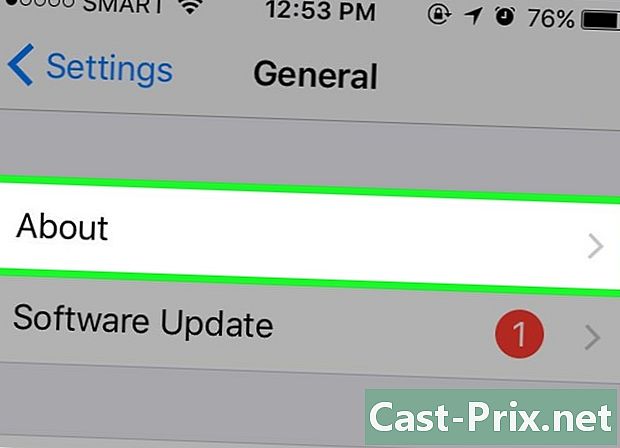
Uistite sa, že váš iPhone podporuje Siri. Všetky telefóny iPhone od najnovšej verzie po 4S podporujú Siri.- V marci 2017 bol iPhone 4S ako jediný bez operačného systému iOS 10 na podporu Siri.
-
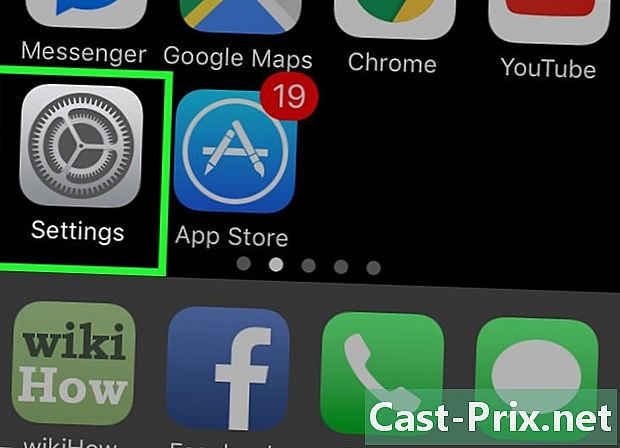
Choďte dnu nastavenie. Toto je sivá aplikácia s vrúbkovanými kolesami, ktorá by mala byť na domácej obrazovke. -

Posuňte zobrazenie nadol. Prejdite nadol a stlačte Siri. Táto možnosť je priamo pod kartou všeobecný. -

Prepínač Siri prepnite do polohy Zapnuté. Prepínač v hornej časti stránky sa zmení na zelený. V dolnej časti obrazovky sa tiež zobrazí okno. -

Klepnite na Povoliť Siri. Táto možnosť sa nachádza v okne Conuelle. -

Prispôsobte si nastavenia Siri. Na tejto stránke sú rôzne možnosti.- Zamknutý prístup alebo Uzamknutý prístup na obrazovku, Prepnite prepínač do polohy Zapnuté (vpravo), aby Siri mohol reagovať, keď je jednotka uzamknutá.
- Povoliť „Dis Siri“, Posunutím prepínača do polohy Zapnuté (vpravo) aktivujte túto možnosť. Toto je proces, ktorý vám umožňuje nahlas vysloviť „Povedzte Sirimu“, aby ste ho vyvolali.
- jazyk, Vyberte jazyk pre komunikáciu so Siri.
- Hlas Siriho, Vyberte prízvuk alebo žáner (muž alebo žena) hlasu, ktorý používa Siri.
- Audio návrat, Vyberte, kedy Siri nahlas hovorí. vždy Siri vám odpovie nahlas, aj keď je váš iPhone v tichom režime. Ovládajte tlačidlom zvonenia Umožňuje zastaviť návrat zvuku pomocou tlačidla Tichý.
- Moje informácie, Vyberte kontakt, na ktorý sa bude Siri odkazovať, keď vás osloví. Vo väčšine prípadov očakávate, že ste to vy, takže v zozname stlačte svoje meno.
- Podporovaná aplikácia, Vyberte si aplikácie, ktoré nepochádzajú od Apple a ktoré môže Siri používať. Zoznam týchto aplikácií uvidíte otvorením Siri a stlačením ? v ľavom dolnom rohu obrazovky.
2. časť Aktivujte Siri
-
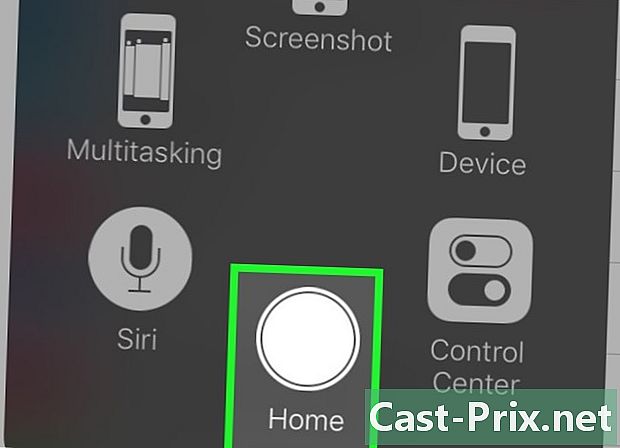
Stlačte a podržte tlačidlo Domov. Toto je kruhové tlačidlo v dolnej časti obrazovky. Stlačením a podržaním vyvoláte Siri po 1 alebo 2 sekundách. Siri sa otvorí v režime počúvania a čaká na vaše pokyny.- Ak váš iPhone používa na nahradenie chybného tlačidla Domov AssistiveTouch, stlačte štvorec AssistiveTouch a potom stlačte Siri (alebo stlačte a podržte ikonu vitajte).
- Ak ste túto funkciu povolili, môžete nahlas vysloviť „Dis Siri“.
-

Počkajte, kým sa v spodnej časti obrazovky neobjaví viacfarebná čiara. Keď sa v dolnej časti obrazovky objaví viacfarebný riadok, môžete začať chatovať so Sirim. -

Opýtajte sa niečoho Siriho. Ak Siri chápe väčšinu otázok týkajúcich sa iOS (napríklad telefonovanie s priateľom), bude musieť na zložitejšie otázky odpovedať na internet. -
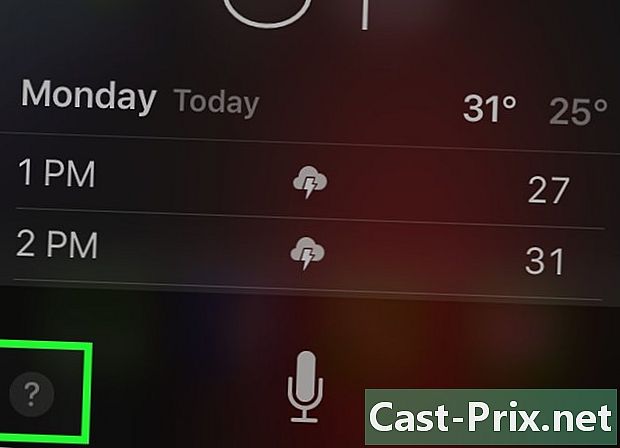
Press?, Táto možnosť sa nachádza v ľavom dolnom rohu obrazovky Siri. Uvidíte zoznam aplikácií, s ktorými môže Siri interagovať, a stručný popis ich použitia. -
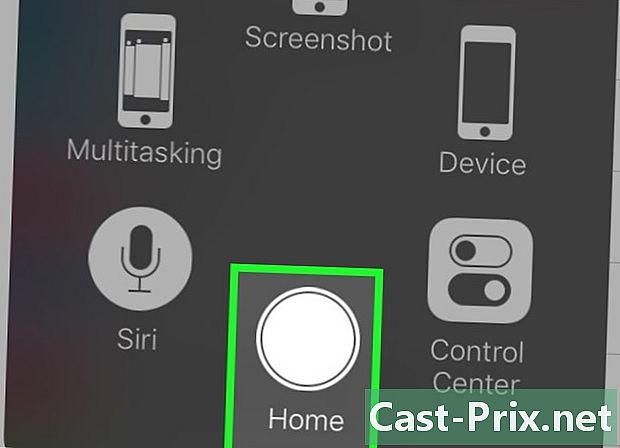
Znova stlačte tlačidlo Domov. Opätovným stlačením tlačidla Home zavrite Siri.- Ak je Siri v režime počúvania, môžete tiež povedať „Zbohom“.
Časť 3 Telefonovanie a odoslanie jedného alebo druhého
-

Aktivujte Siri. Siri sa otvorí v režime počúvania. -
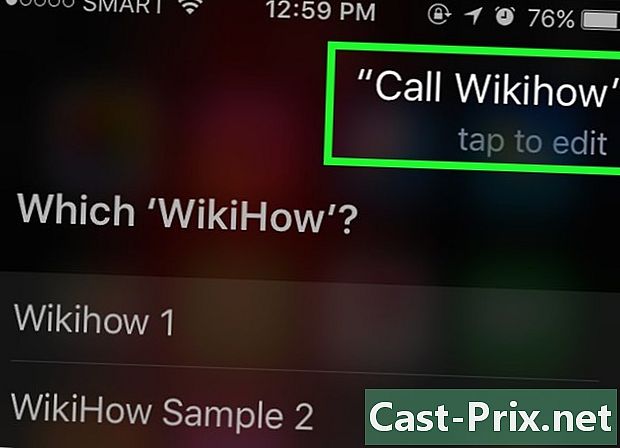
Ak chcete zavolať, povedzte „Volať“. Pokiaľ je meno, ktoré ste uviedli, súčasťou vašich kontaktov, Siri okamžite zavolá dotknutej osobe.- Ak máte rôzne kontakty s rovnakým menom, Siri vás požiada, aby ste si ich vybrali. Môžete Siri povedať, komu majú zavolať, alebo stlačte dotyčný kontakt, aby ste mohli uskutočniť hovor.
-
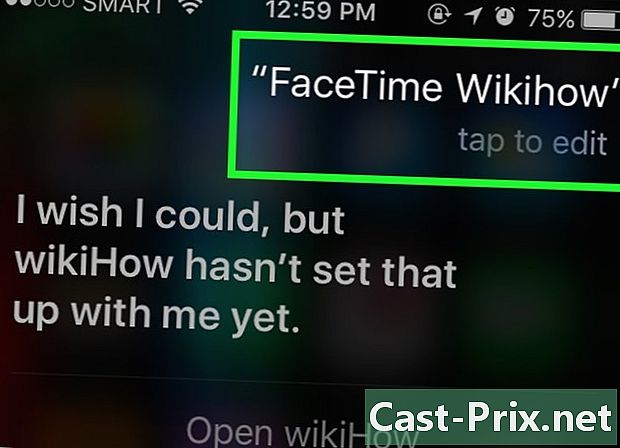
Ak chcete uskutočniť hovor FaceTime, povedzte „Hovor s FaceTime“. Tento proces je podobný telefónnemu hovoru. Ak vyslovíte meno a Siri nevie, ktoré si vybrať, požiada vás o potvrdenie kontaktu, na ktorý chcete zavolať.- Ak kontakt, ktorý sa pokúšate volať, nemá iPhone, hovor FaceTime sa začne krátko pred vypnutím.
-
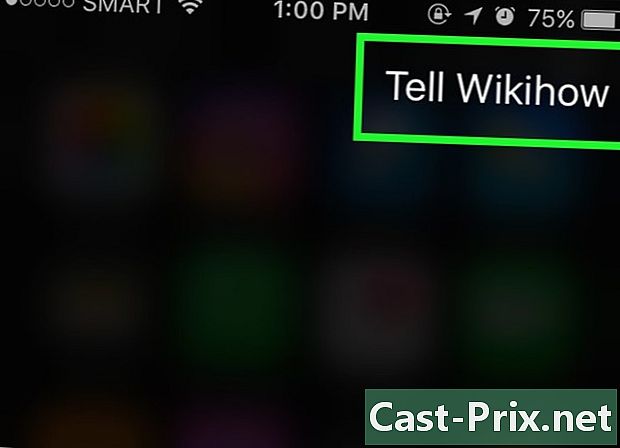
Povedzte „Povedzte“ a potom e. Povedzte presne, čo chcete odoslať po uvedení mena kontaktu.- Napríklad, ak si želáte dobrému uzdraveniu chorému priateľovi, môžete povedať: „Povedzte Jeffovi, že dúfam, že ste lepší. Siri napíše ten, ktorý hovorí: „Dúfam, že ste lepší. "
-

Povedzte „Áno“. Keď Siri dokončí čítanie nahlas, povedzte „áno“. Toto odošle váš.- Predtým, ako vyslovíte „Áno“, alebo budete mať podporu, budete mať tiež možnosť prečítať a opraviť niektoré chyby send.
-
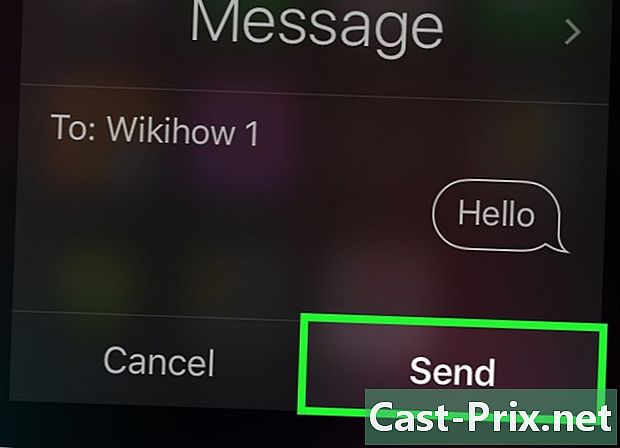
Povedzte „Poslať komu“. Siri vloží meno vášho kontaktu do časti „Komu“ nového a požiada vás o zodpovedanie otázok uvedených nižšie.- Aký je váš účel? Povedzte Sirimu, aký by mal byť váš predmet.
- Čo chceš dať? Povedzte Sirimu, čo chcete dať.
- Ste pripravení ju odoslať? Siri sa vás na túto otázku opýta po prečítaní nahlas. Povedzte „Áno“, ak chcete správu odoslať, alebo „Nie“, ak chcete Siriho pozastaviť.
Časť 4 Vykonajte ďalšie úlohy
-

Požiadajte Siri, aby vyhľadal internet. Napríklad mu povedzte: „Tipy na záhradu nájdete na internete“. Bude skúmať predmet a zverejňovať zoznam relevantných webových stránok. -
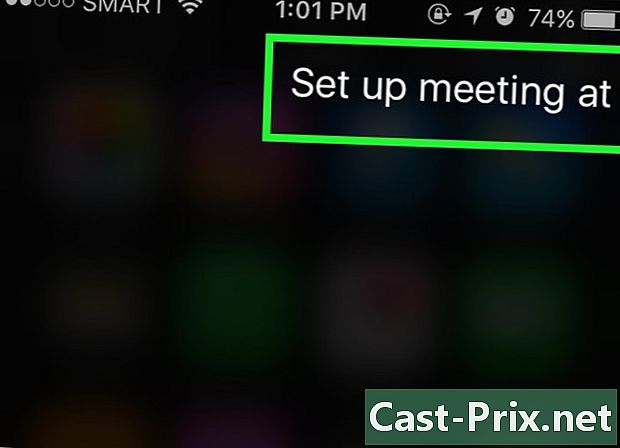
Požiadajte Siriho o naplánovanie schôdzky. Len mu povedzte: „Naplánujte si schôdzku zajtra v poludnie. Povie vám: „Veľmi dobre, naplánujem vaše stretnutie na zajtra. Mám potvrdiť? Zobrazí sa kalendár s vybraným dátumom a časom. Ak existuje ďalšie naplánované stretnutie, dá vám to vedieť.- Potvrďte kladnú odpoveď alebo stlačte confirm.
-
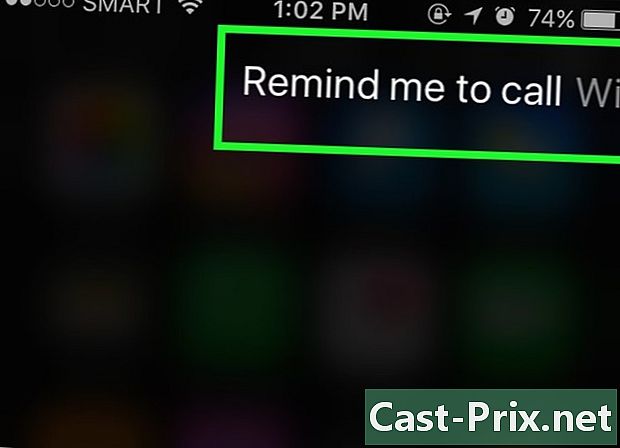
Požiadajte Siriho, aby si na niečo spomenul. Len mu povedz niečo ako „Zavolaj mi Ashley. Siri povie: „Kedy chceš, aby som ti zavolal späť? Povedzte mu, kedy chcete, aby vám zavolal späť (povedzme zajtra o 10:00) a potvrďte ho kladným alebo stlačte confirm keď vás požiada o potvrdenie stiahnutia. -
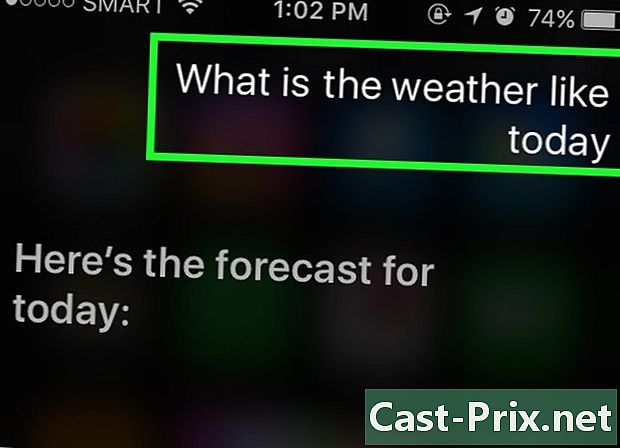
Požiadajte Siri, aby skontroloval počasie. Len mu povedz: „Aké je dnes počasie? Ukáže vám počasie dňa. -
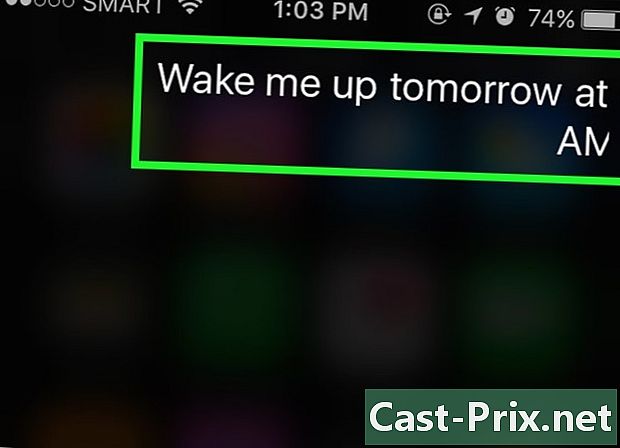
Požiadajte Siriho, aby nastavil budík. Len mu povedz: „Zobuď ma zajtra o šiestej. Žiadosť potvrdí potvrdením, že v určenom čase nastavil budík. -
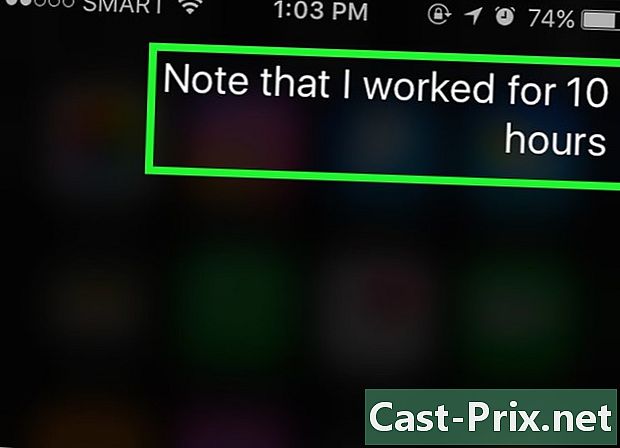
Požiadajte Siriho, aby napísal poznámku. Len mu povedzte: „Všimnite si, že som dnes pracoval 10 hodín. Zobrazí sa poznámka s ňou. -
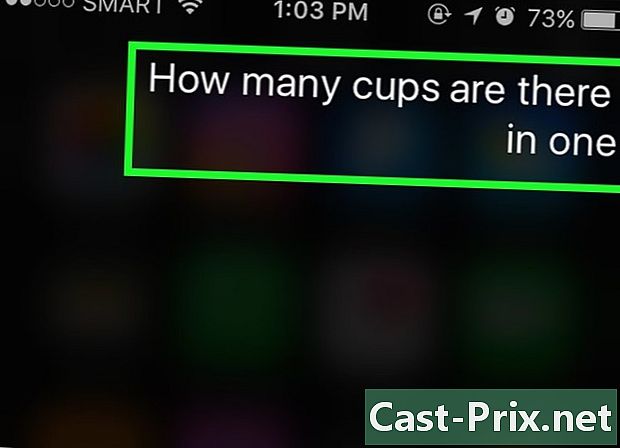
Požiadajte Siri o informácie. Opýtajte sa ho na niečo ako „Koľko pohárov robí 4 l? Analyzuje otázku a dá vám odpoveď. -
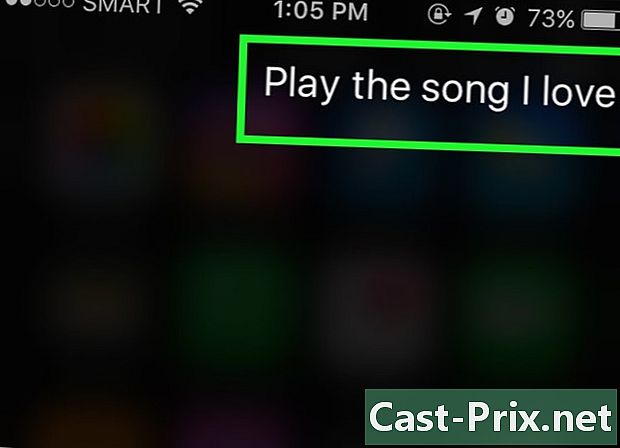
Požiadajte Siriho, aby zahral pieseň. Stačí mu povedať "Play" a Siri bude hrať pieseň.- Pieseň musí byť na vašom iPhone, aby ju mohol Siri hrať.
5. časť Získanie toho najlepšieho zo Siriho
-

Vytvárajte osobné odkazy. Ak poviete „je môj“, Siri si túto osobu zapamätá pod týmto názvom.- Napríklad, ak poviete „Teresa je moja mama“, môžete zavolať svojej matke a povedať Siri „Zavolajte mame“, keď ju budete najbližšie volať.
- To isté môžete urobiť pre zariadenia („je moja najobľúbenejšia reštaurácia“) a pre organizácie, pokiaľ je ich telefónne číslo alebo iné informácie uložené v telefóne iPhone.
-
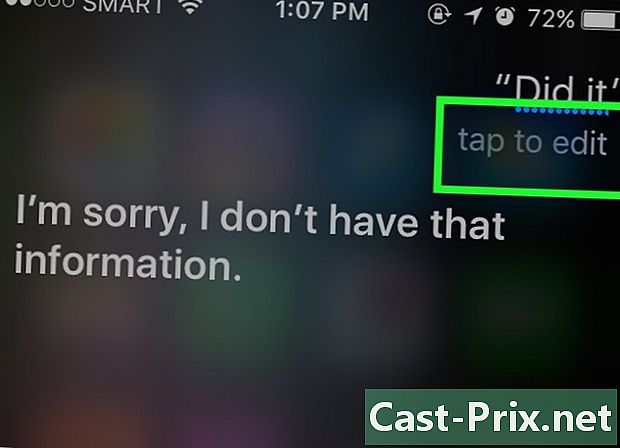
Opravte chyby Siriho. Ak Siri niečo poviete a Siri ho nevykladá správne, stlačte nesprávne pole s e-mailom a opravte ho pomocou klávesnice. Bude si to vyžadovať ďalší vstup, ale Siri sa z týchto chýb poučí a nabudúce vás bude lepšie chápať. -
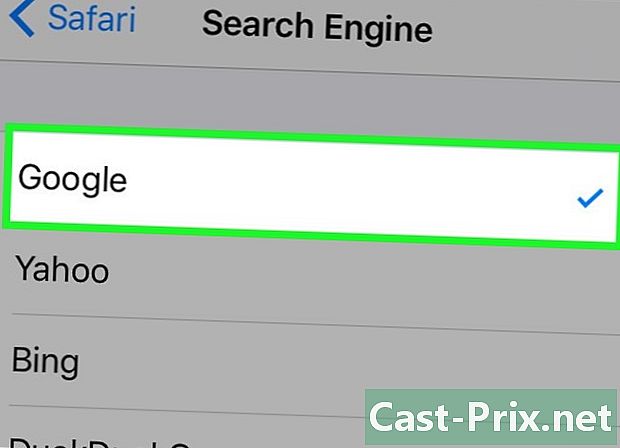
Zmeňte predvolený vyhľadávací nástroj Siri. Siri používa Safari na zodpovedanie vašich otázok, či už je to otázka čohokoľvek na svete alebo matematické výpočty pri platení faktúry do reštaurácie. Ak chcete zmeniť predvolený vyhľadávací nástroj spoločnosti Siri, prejdite na stránku nastavenie, safari, Vyhľadávač potom vyberte vyhľadávací nástroj, ktorý chcete použiť. -
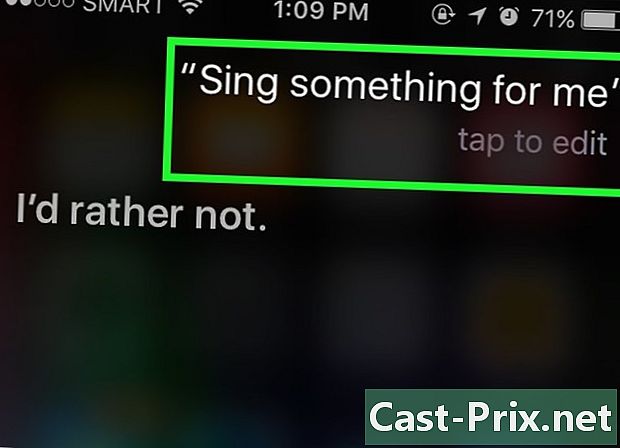
Požiadajte Siri, aby vám povedal vtip. Ak chcete zábavu, požiadajte Siri, aby vám spieval pieseň alebo vyslovil príkaz „Toc Toc“. Môžete ho tiež požiadať, aby vás volal, napríklad „Vaša veľkosť“, alebo ho požiadajte, aby o ňom povedal viac.- Používatelia IPhone našli najrôznejšie zábavné veci, o ktoré sa opýtajú Siriho.
Časť 6 Používanie funkcie Diktát
-
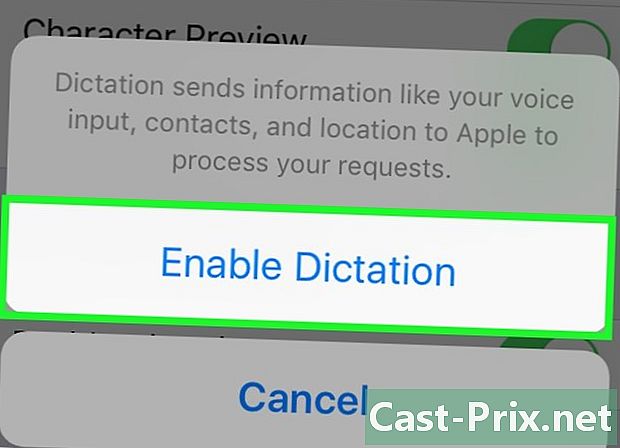
Aktivujte diktát. Aby ste ju mohli používať, musíte aktivovať funkciu Diktát. Rovnako ako Siri rozpoznáva váš hlas a umožňuje vám diktovať poznámky. Dictée pošle váš diktát na servery spoločnosti Apple na rozpoznanie a spracovanie.- Choďte dnu nastavenie.
- lis všeobecný.
- lis klávesnica.
- Posuňte prepínač Aktivujte diktát v polohe Zapnuté.
-

Otvorte aplikáciu, ktorá vám umožní robiť poznámky. Diktát môžete použiť v akejkoľvek aplikácii, ktorá používa klávesnicu. Otvorte aplikáciu na písanie e a zobrazenie klávesnice. -
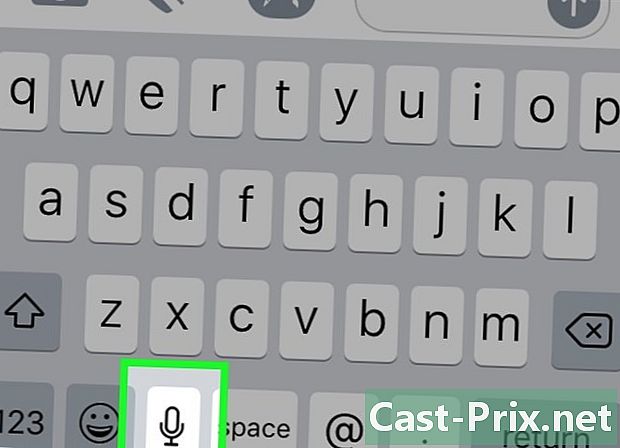
Stlačte tlačidlo diktátu. Stlačte tlačidlo diktovania vedľa medzerníka. Vyzerá to ako mikrofón a začína proces diktovania. -
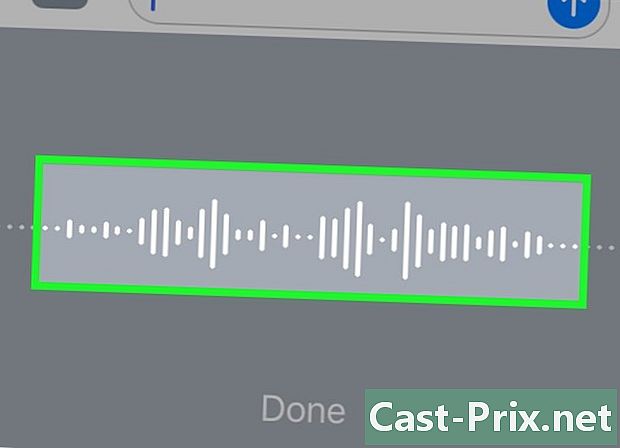
Uveďte, čo chcete zaznamenať. Čírym pokojným hlasom uveďte, čo chcete napísať. Hovorte jasne a nehovorte príliš rýchlo. Nemusíte sa zastaviť po každom slove, ale určite sa vyjadrte. -

Napíš interpunkčné znamienka. Diktát zhromaždí všetko, čo poviete, v jednej vete, pokiaľ nevyznačíte interpunkčné znamienka. Ak ich chcete vložiť, musíte ich iba vyhláskovať. Napríklad napíšte „Ahoj! Musíte povedať „Ahoj výkričník“. Nižšie sú uvedené najbežnejšie interpunkčné znamienka.- . : „Bod“ alebo „Koncový bod“.
- , : „Čiarka“.
- ... : „3 body pozastavenia“ a „koniec ponuky“.
- : "Apostrof".
- ? : „Otáznik“.
- ! : „Vykričník“.
- ( a ) : „Otvorená zátvorka“ a „uzavretá zátvorka“.
-

Pridajte zalomenie riadka. Pridajte zalomenie riadka alebo zalomenie odseku. Dictée automaticky pridá medzeru a zarába začiatok novej vety po interpunkcii. Musíte však uviesť, kedy chcete začať nový riadok alebo vytvoriť nový odsek. Ak chcete do dokumentu pridať zalomenie riadku, povedzte „Nový riadok“ alebo zaškrtnite „Nový odsek“ a pridajte zalomenie odseku. -
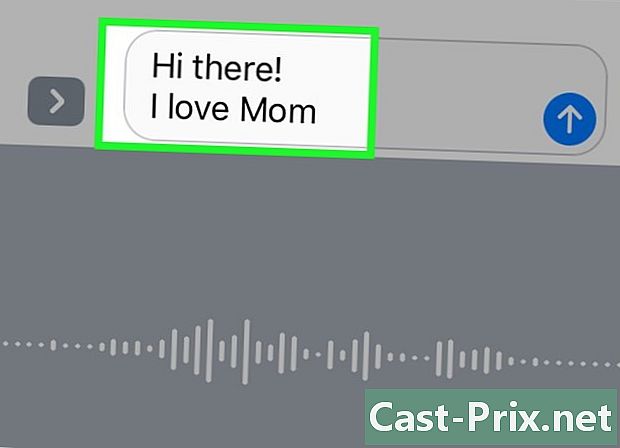
Aktivácia a deaktivácia veľkých písmen. Príkazy diktátu môžete použiť na zmenu prípadu počas zadávania.- Ak chcete napísať prvé písmeno nasledujúceho slova veľkým písmenom, povedzte „kapitalizácia povolená“. Napríklad povedzte „Milujem veľké mamičky“ a napíšte „Milujem mamu“.
- Ak chcete napísať prvé písmeno každého slova vo vete, povedzte „Kapitalizácia povolená“ a „Kapitalizácia zakázaná“. Články nie sú kapitalizované. Napríklad povedzte „Kapitalizácia povolená, môžete mi dať prepísaný kapitalizovaný recept“ a napísať „Môžeš mi dať recept“.
- Ak chcete napísať ďalšie slovo napísané veľkými písmenami, povedzte „Caps“. Napríklad povedzte „Zvraciam všetky zvršky“ a napíšete „I HATE hmyz“.

